Windows XP використовувався, коли USB накопичувачі тільки набирали свою популярність. Тому він не призначений для установки з флешки. Набагато простіше створити образ на диск і встановити з нього. Але сьогодні багато відмовилися від DVD-ROM, тому установка з флешки є єдиним можливим рішенням. Існує кілька способів створити завантажувальну флешку з даними Windows.

Як встановити з флешки Windows XP
Як встановити Windows XP з флешки
Встановити систему можна:
- через «Мій комп’ютер»;
- через BIOS;
Створення завантажувальної флешки відбувається з допомогою CMS клієнтів, до яких відносяться UltraISO, WinSetupFromUSB та інші.

Установка Windows XP — вибір пакетів драйверів для розпакування
Важливо! При установці цього Windows з флешки шляхом створення образу через UltraISO часто виникає помилка «inf-файл txtsetup зіпсований або відсутній». Це відбувається через використання сучасних алгоритмів запису завантажувального образу, які не застосовувалися під час використання Windows XP. Щоб уникнути цієї проблеми, рекомендується використовувати інші програми.
Відео — як записати Windows XP на флешку
Використання різних програм в процесі установки
Якщо у вас немає диска з Windows XP, вам необхідно завантажити образ в інтернеті. Комп’ютер при завантаженні не прочитає його, тому не зможе почати установку. Для вирішення проблеми існують різні CMS клієнти, які дозволяють створити завантажувальну флешку. Розглянемо найбільш популярні.
Створення образу за допомогою UltraISO
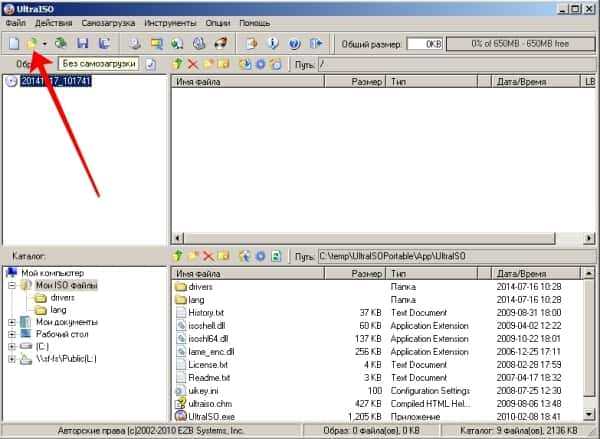
Створення образу за допомогою UltraISO
Це дуже проста і зрозуміла програма, яка необхідна для запису на диск або флешку образів операційних систем. Підтримує всі існуючі системи, починаючи з Windows 2000. Якщо ви плануєте встановлювати з оригінального образу, то вам буде достатньо на флешці 1 Гб. Але краще подбати і заздалегідь знайти образ, який має драйвери і мінімальну кількість необхідних програм. Рекомендується використовувати Flash накопичувачі на 4 Гб.
Щоб створити флешку для запису Win XP, необхідно:
- завантажити та встановити програму (є російськомовні версії);
- запустити клієнт і вставити флешку в комп’ютер;
- натиснути «Відкрити» і вибрати операційну систему. Файл повинен бути в форматі ISO;
- натиснути «Самозавантаження» і «Записати образ жорсткого диска»;
- перевірити, що метод запису USB-HDD+ та натиснути «Записати»;
Перед цим рекомендується відформатувати флешку.
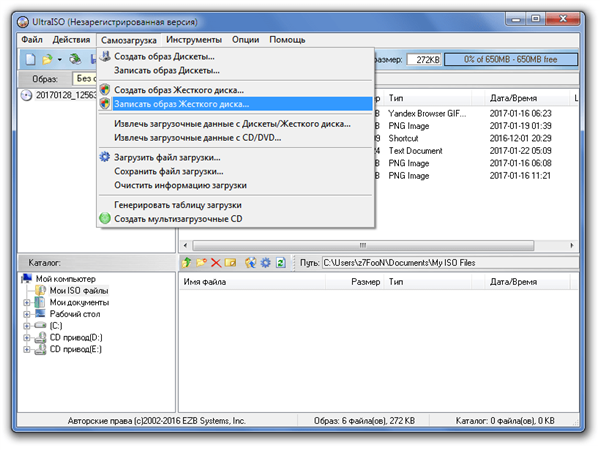
Запис образу жорсткого диска
Використання WinSetupFromUSB
Дана програма не підтримує ISO образ даної операційної системи, тому його потрібно спочатку емулювати за допомогою спеціальних програм типу daemon Tools і скопіювати наявну інформацію на жорсткий диск.
Далі треба виконати наступні дії:
- завантажити та встановити програму;
- запустити програму і вставити флешку в комп’ютер. Вона повинна визначитися автоматично;
- вказати шлях до місця, де лежить папка з Windows;
- натиснути на кнопку «Go». Програма запропонує відформатувати флешку перед початком запису. Рекомендується погодитися;
Через деякий час установча флешка буде повністю готова до роботи.
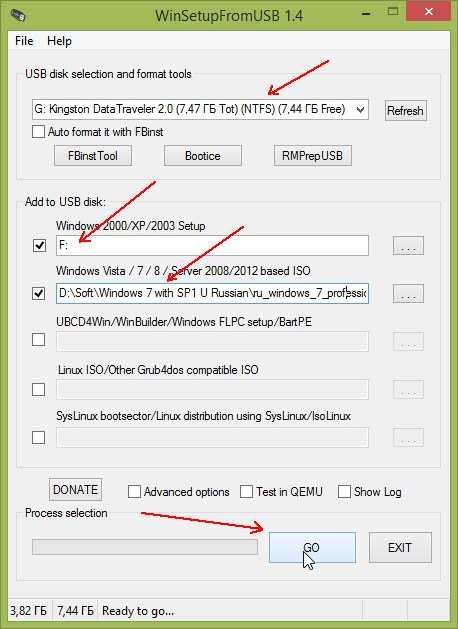
Створення образу за допомогою WinSetupFromUSB
Установка через «Мій комп’ютер»
Таке можливо при наявності робочої операційної системи. Якщо у вас вже є образ Windows, вам необхідно вставити електронний накопичувач, вибрати його через «Мій комп’ютер», знайти інсталяційний файл у форматі exe і клікнути по ньому два рази. Буде запропоновано відновити систему, оновити або встановити. Після вибору необхідного параметра, все відбувається в автоматичному режимі.
Важливо! Великим недоліком цього способу є неможливість відформатувати диск C, на якому знаходиться попередня операційна система. В результаті цього встановлюється новий Windows поверх старого. Є великий ризик виникнення конфлікту, в результаті чого комп’ютер буде працювати некоректно. Необхідно вдаватися до цього методу при неможливості використовувати інші.
Настройка завантаження BIOS
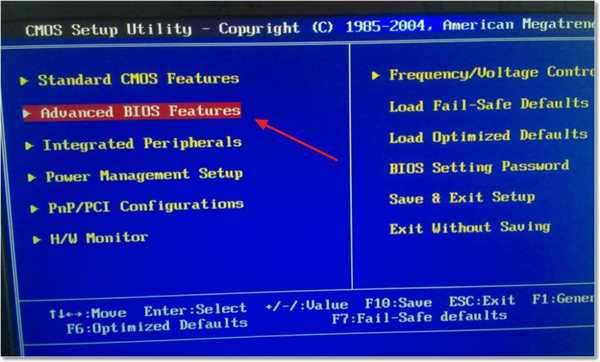
Настройка завантаження BIOS
Перед використанням даного методу потрібно подбати про наявність завантажувального файлу. Далі потрібно перезавантажити комп’ютер і, під час появи першої сторінки завантаження, де описані характеристики пристрою, потрібно натиснути «Del» для заходу в БІОС. На деяких пристроях за це відповідає кнопка F2.
Після завантаження системи треба зайти в BIOS Завантаження або Boot. Тут обов’язково треба вказати, щоб завантаження комп’ютера відбувалася не з жорсткого диска, а з флешки. Робиться це шляхом вибору накопичувача і натискання кнопки F6 до тих пір, поки він не опиниться першим. Якщо у вас Award Bios, то знадобиться виконати такі дії: Advanced BIOS Features -> First Boot Device -> USB-HDD -> Save and Exit. Після перезавантаження пристрою почнеться запис операційної системи.
Важливо! Не обов’язково заходити в налаштування BIOS. Під час завантаження комп’ютера досить натиснути на кнопку F6 або F8, в залежності від виробника, і вибрати завантаження з флеш накопичувача.
Процес установки
Сама установка відбувається в ручному або автоматичному режимі. Якщо вибрати ручний режим, то треба буде самостійно вводити ключ програми і вказувати, які саме програми будуть потрібні в процесі інсталяції. При автоматичній роботі системи (рекомендується), все буде виконано без допомоги користувача.
Доведеться почекати близько 20 хвилин, поки операційна система буде записана на ПК. Далі необхідно самостійно встановити відео, аудіо і мережеві драйвери для нормальної роботи. Якщо на флешці є дистрибутиви, то можна ними скористатися. За їх відсутності варто заздалегідь подбати і завантажити їх.






